Télécharger, Installer et Activer Visual Studio 2022
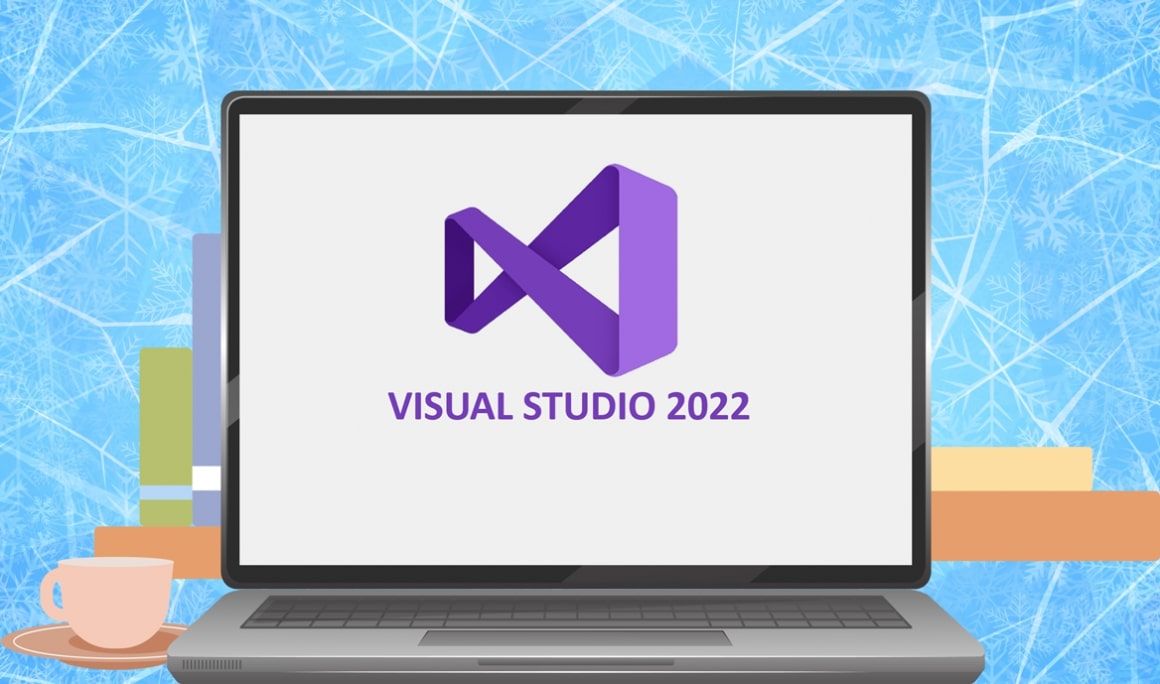
Introduction
Visual Studio 2022 vous permet de coder dans différents langages de programmation et sur différentes plateformes.
Dans ce guide, nous allons vous expliquer comment télécharger et installer Visual Studio 2022.
-
Configuration requise
-
Fichier de téléchargement Visual Studio 2022
Système d'exploitation: Windows 10, Windows 11, Windows 8.1 et Windows Server 2016, Windows Server 2019 et Windows Server 2022.
-
-
Étapes à suivre
-
Télécharger Visual Studio 2022:
-
Une fois que vous avez reçu les détails de votre commande, cliquez sur le lien de téléchargement pour commencer à télécharger votre Visual Studio 2022.
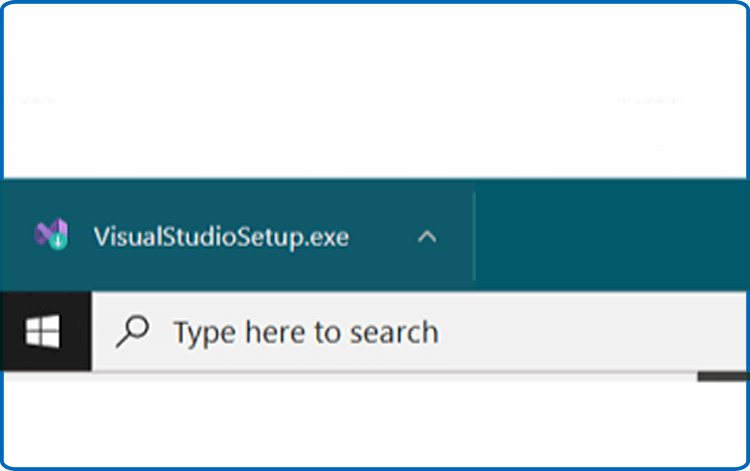
-
Double-cliquez sur le fichier d'installation de Visual Studio pour démarrer
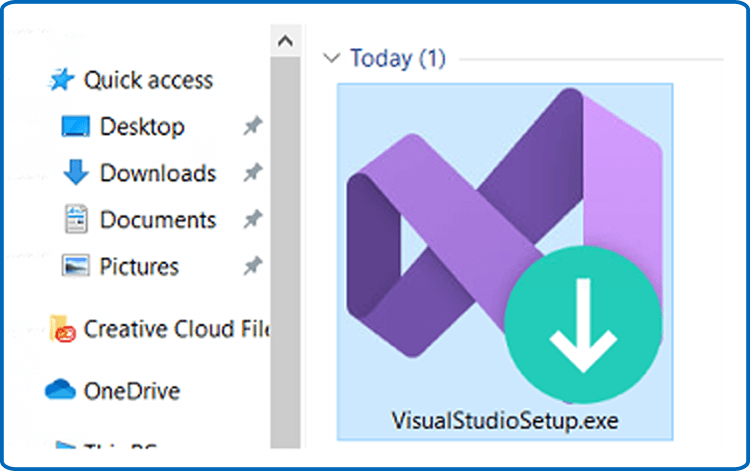
-
Cliquez sur "Continuer" pour démarrer.
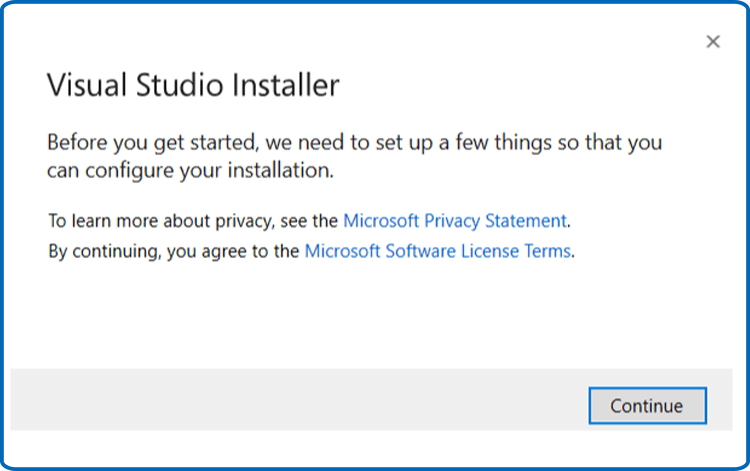
-
Veuillez patienter jusqu'au téléchargement de Visual Studio Installer.
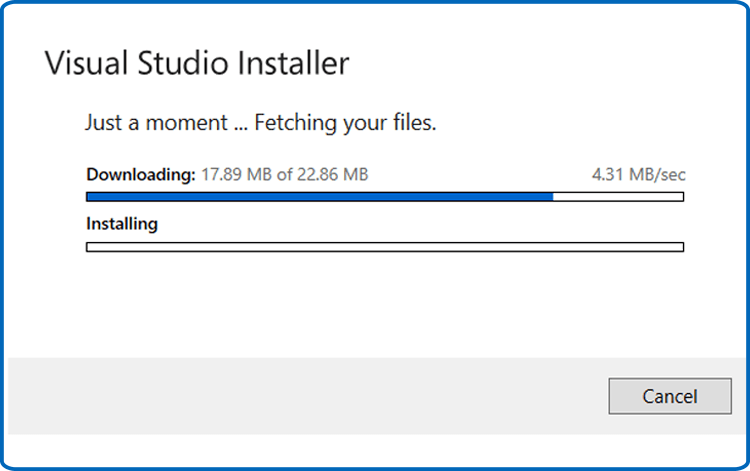
-
-
Installer Visual Studio 2022 :
-
Après avoir installé le programme d'installation de Visual Studio, vous pouvez l'utiliser pour personnaliser votre installation en sélectionnant les ensembles de fonctionnalités. Trouvez la charge de travail que vous voulez dans le programme d'installation de Visual Studio.
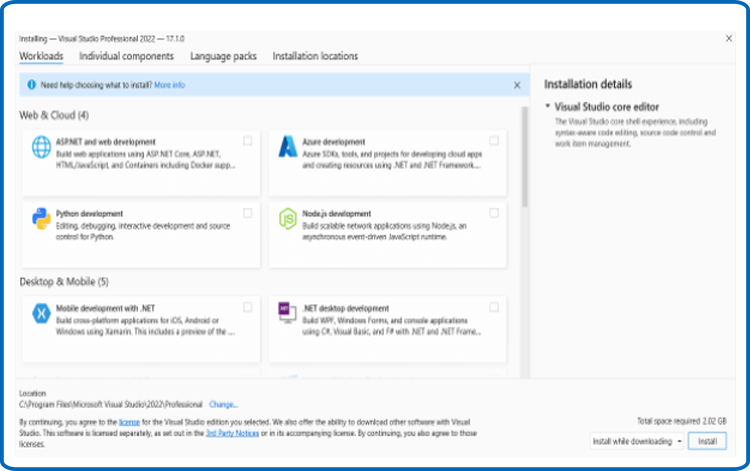
-
Vous pouvez installer ou ajouter des composants individuels à partir de l'onglet Composants individuels.
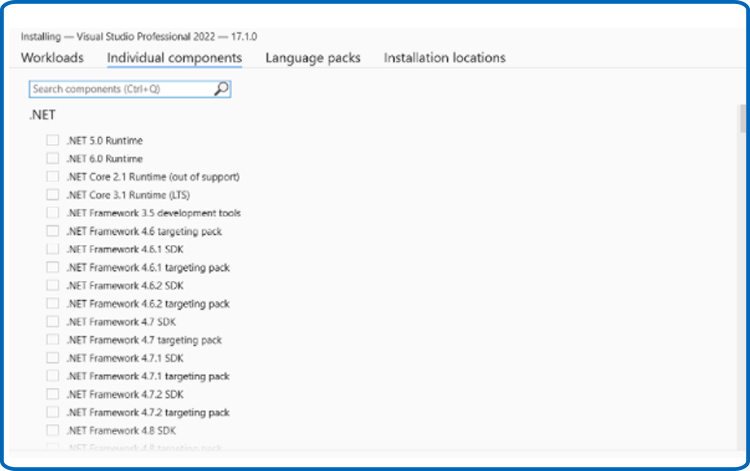
-
Par défaut, le programme d'installation sélectionne la langue du système d'exploitation. Cependant, vous pouvez changer manuellement la langue de votre VS 2022.
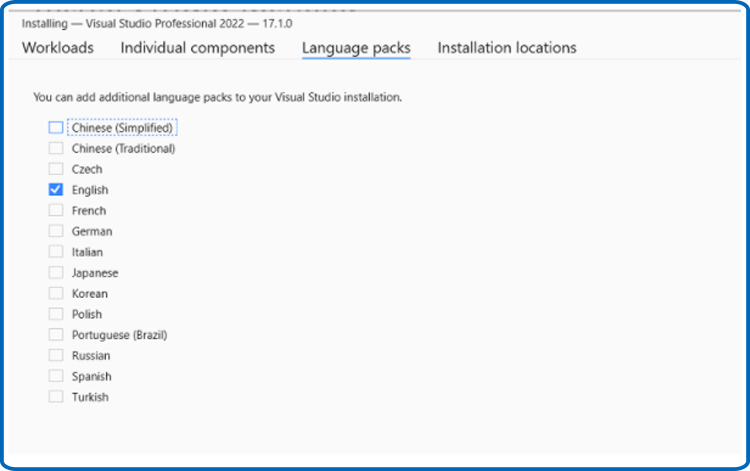
-
Vous pouvez réduire l'empreinte de l'installation de Visual Studio sur votre lecteur système.
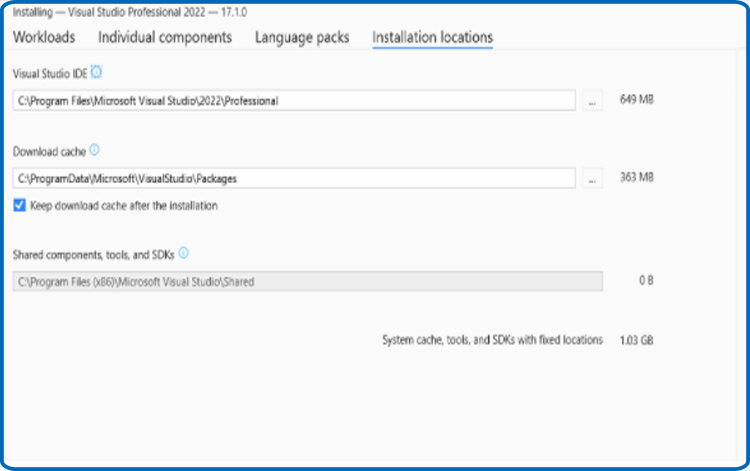
-
Cliquez sur Installer pour lancer l'installation de Visual Studio 2022.
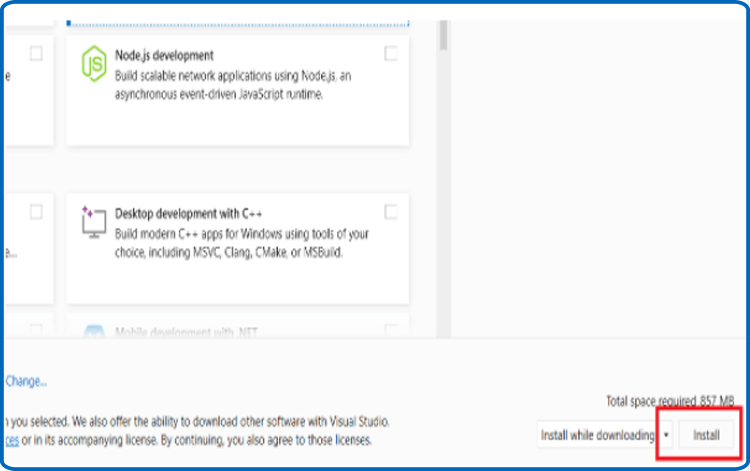
-
Attendre l'installation de Visual Studio 2022
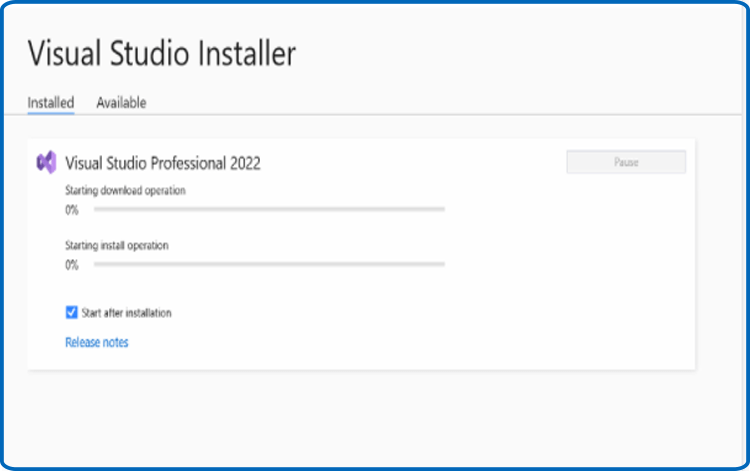
-
Visual Studio 2022 est installé. Cliquez sur Lancer pour exécuter l'application.
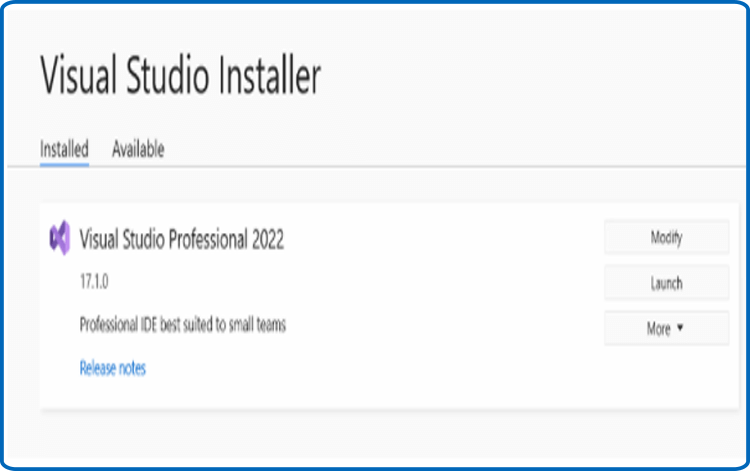
-
Choisissez les paramètres de développement, puis cliquez sur Démarrer Visual Studio.
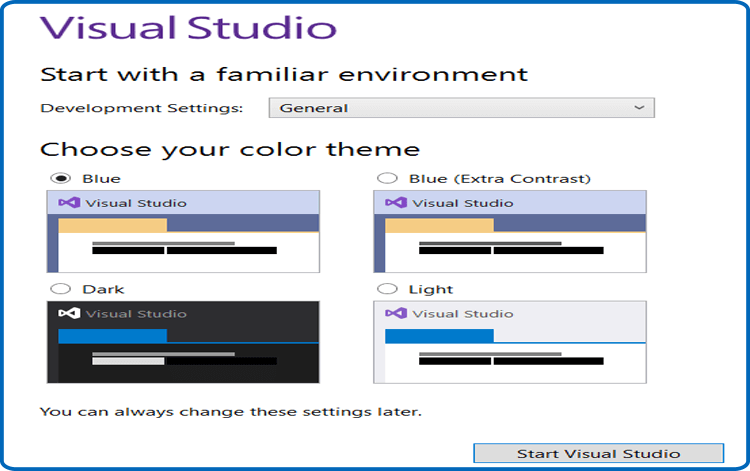
-
-
Activer Visual Studio 2022 :
-
Une fois l'application lancée, cliquez sur "Continuer sans code".
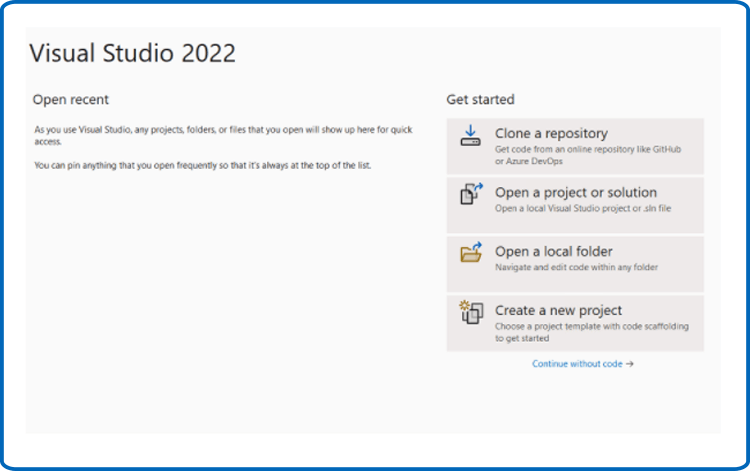
-
Cliquez sur Fichier
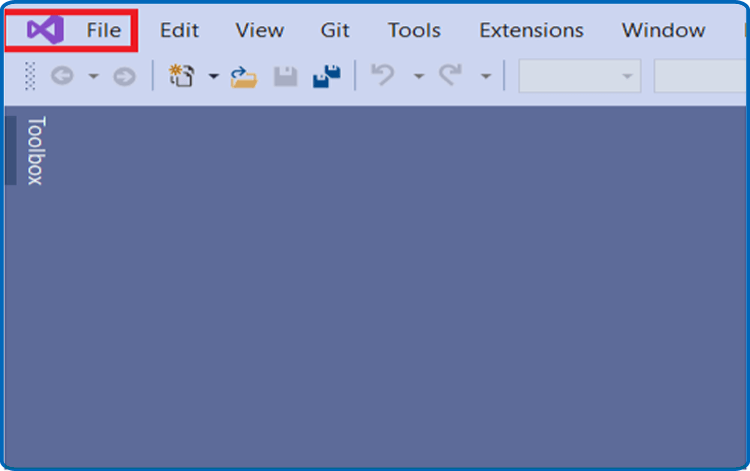
-
Cliquez sur Paramètres du compte
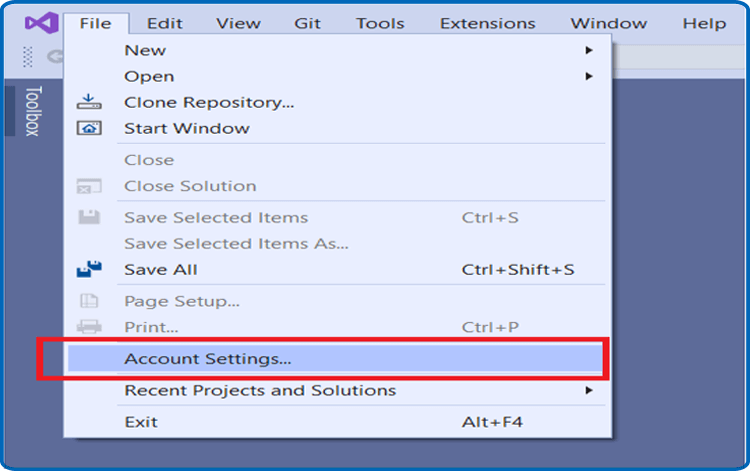
-
Cliquez sur Débloquer avec une clé de produit.
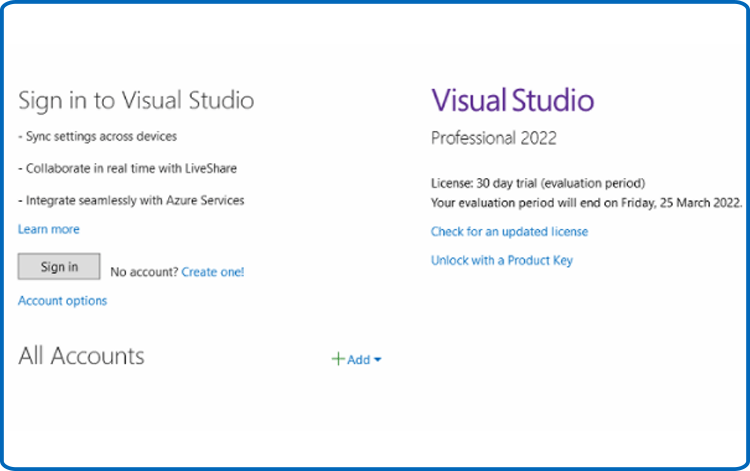
-
Entrez la clé de produit puis cliquez sur Appliquer pour activer votre Visual Studio 2022.
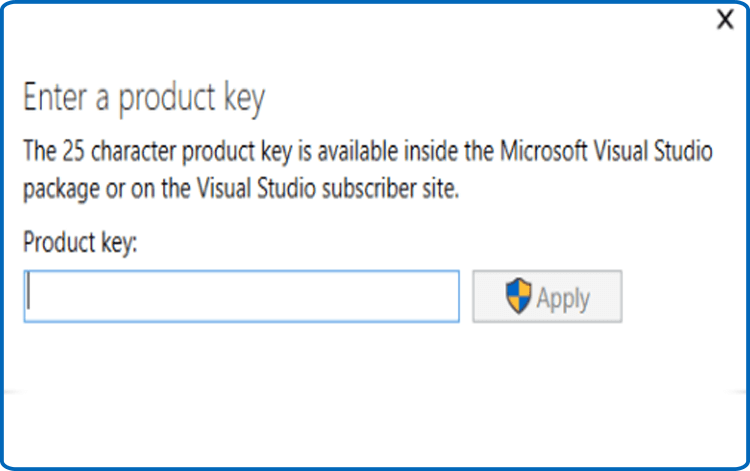
-
C'est fait ! Votre Visual Studio 2022 est maintenant activé.
-
-



